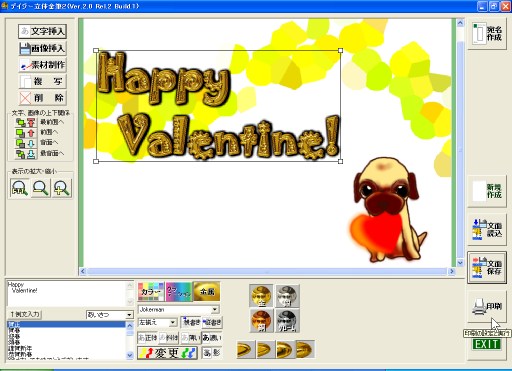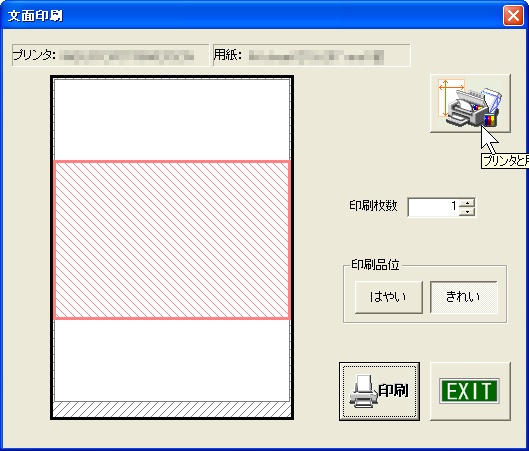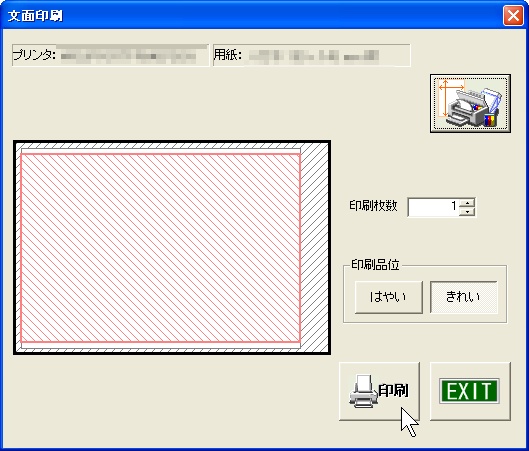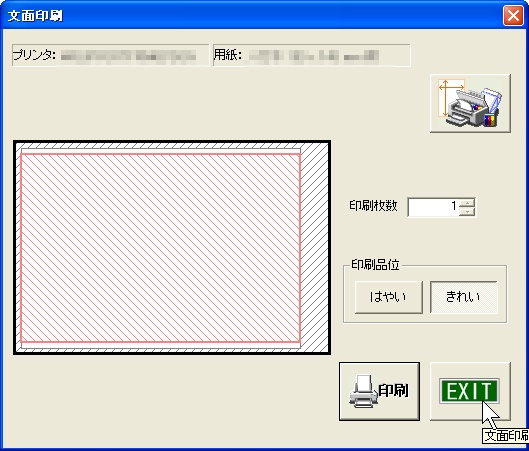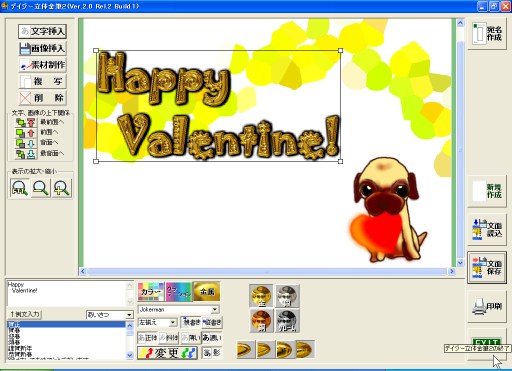|
 |
 |
 |
||
右下の[印刷]ボタンをクリックして下さい。
まずプリンタや印刷する用紙の大きさなどを設定しますので、右上の[プリンタの用紙の設定]ボタンをクリックして下さい。
[用紙サイズ]や[印刷の向き]の設定内容をご確認の上、[OK]ボタンでプリンタの設定を閉じて下さい。
左側に設定した用紙に対する印刷範囲が表示されます。 赤枠が印刷される画像の範囲です。 [印刷]ボタンをクリックして下さい。
[はい]ボタンをクリックすると、印刷が開始されます。
印刷を終了する場合には、[EXIT]ボタンをクリックして下さい。
操作を終了する場合には、[EXIT]ボタンをクリックして下さい。
| ||||||||||||||||||||||||||||||||||||||||||||||||||||||||||||||||||||